Obsah
Kosínus je trigonometrický operátor. Vzťahuje sa na uhly vytvorené pravouhlým trojuholníkom. Excel ponúka špeciálnu funkciu s názvom funkcia COS na vyhodnotenie hodnoty kosínusu uhla. Neberie však uhol v jednotkách stupňov, ale v jednotkách radiánov. V tomto článku si ukážeme, ako použiť Funkcia Excel COS s titulmi.
Stiahnite si cvičebnicu
Praktickú knihu si môžete stiahnuť tu.
Stupne Cos.xlsxPrehľad funkcie Excel COS
- Zhrnutie
Funkcia COS na stránke Excel vráti hodnotu operátora kosínusu konkrétneho uhla. Uhol, ktorý je dodaný ako jediný argument funkcie, by mal byť v radiánoch.
- Všeobecná syntax
COS (počet)
- Argument Popis
| ARGUMENT | POŽIADAVKA | VYSVETLENIE |
|---|---|---|
| číslo | Požadované | Toto je uhol v jednotkách radiánov, pre ktorý dostaneme hodnotu kosínusu. |
2 jednoduché spôsoby použitia funkcie COS programu Excel so stupňami
V tomto článku sa budeme zaoberať dvoma spôsobmi prevodu stupňov na radiány a ich použitia v funkcia Excel COS Najprv použijeme funkciu RADIANS na priamy prevod stupňov na jednotky radiánov. Potom použijeme funkcia PI na transformáciu stupňov na radiány.
1. Používanie funkcie RADIANS
Funkcia RADIANS preberá stupne ako svoje jednotky a potom ich mení na jednotky radiánov. V tejto metóde ju použijeme na prevod stupňov na radiány a dodáme ich ako argumenty funkcia COS .
Kroky:
- Najprv vyberte C5 a zapíšte nasledujúci vzorec,
=COS(RADIANS(B5)) - Potom stlačte Vstúpte na stránku .
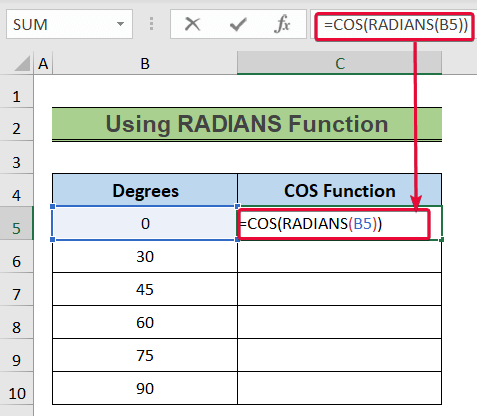
- Následne dostaneme hodnotu kosínusu konkrétneho anjela.
- Nakoniec prejdite kurzorom nadol na poslednú dátovú bunku a Excel automaticky vyplní bunky podľa vzorca.

Poznámka:
- Ako môžeme vidieť v C10 bunka hodnota cos 90 V praxi však vieme, že to bude nula. Je to spôsobené mechanizmom prevodu desatinných čísel pomocou Excel .

- Ak sa tomu chcete vyhnúť, zapíšte nasledujúci vzorec do C10 bunky,
=ROUND(COS(RADIANS(B10)),12) - Potom stlačte Vstúpte na stránku .

- Výsledkom je, Excel automaticky zaokrúhli výsledok na nulu.
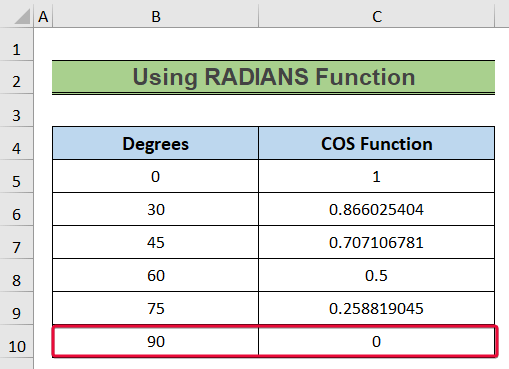
🔎 Rozdelenie vzorca:
- RADIÁNI(B10): Tým sa stupne v B10 bunky na radiány.
- COS(RADIANS(B10)): Vráti hodnotu kosínusu pre radiánový uhol zadaný pomocou funkcia RADIAN Táto hodnota bude veľmi blízka nule, 6.12574 E-17.
- ZAOKRÚHLIŤ(COS(RADIANS(B10)),12): Funkcia ROUND zaokrúhli hodnotu nahor na 12 a nakoniec vrátia nulu.
Čítajte viac: Prečo sa Cos 90 v programe Excel nerovná nule?
2. Použitie funkcie PI
Funkcia PI vráti hodnotu konštantného čísla pí až do 15 číslice za desatinnou bodkou. V tomto prípade prevedieme stupne na radiány pomocou funkcia PI .
Vzorec na zmenu stupňa z radiánu bude,
Radián = ( Stupeň * Pi/180) ; Tu, Pi= 3,14159265358979
Kroky:
- Na začiatok vyberte C5 a zapíšte nasledujúci vzorec,
=COS(B5*PI()/180) - Potom stlačte Vstúpte na stránku .

- Výsledkom je, že hodnota kosínusu konkrétneho anjela bude v C5 bunky.
- Nakoniec spustite kurzor na poslednú dátovú bunku, aby ste získali hodnoty pre ostatné uhly.
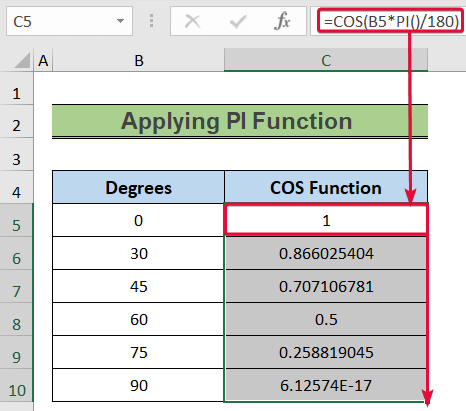
Ako vypočítať inverzný kosínus v programe Excel
Inverzný kosínus čísla udáva radiánový uhol konkrétnej hodnoty kosínusu. Excel ponuky funkcia ACOS na výpočet inverznej kosínusovej hodnoty. Funkcia ACOS prijíma ako vstup čísla a vracia hodnoty radiánov.
Kroky:
- Na začiatok vyberte C5 a zapíšte nasledujúci vzorec,
=ACOS(B5) - Potom stlačte tlačidlo Vstúpte na stránku tlačidlo.

- Výsledkom je, že inverzná kosínusová hodnota bude v C5 bunky.
- Nakoniec spustite kurzor na poslednú dátovú bunku, aby ste získali hodnoty pre ostatné uhly.
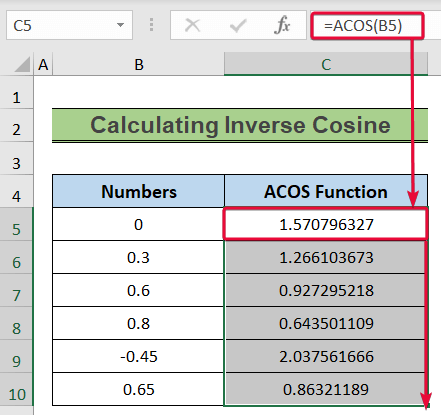
Čítajte viac: Funkcia COS programu Excel vracia nesprávny výstup?
Poznámka:
Na nasledujúcom obrázku vidíme, že funkcia ACOS vracia chybu pre 1.5 a -2 hodnoty. K tomu dochádza, pretože funkcia ACOS vráti platný výstup len pre čísla, ktoré spadajú do rozsahu -1 na 1 .
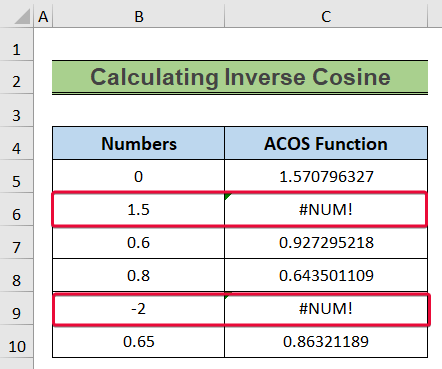
Záver
V tomto článku sme sa zaoberali 2 spôsoby použitia funkcia Excel COS so stupňami. To pomôže používateľom vypočítať hodnotu kosínusu uhla vyjadreného v stupňoch.

